Pomocou aplikácie Microsoft OneDrive v iPade, iPhone alebo iPode Touch môžete pracovať so svojím kontom OneDrive pre pracovné alebo školské kontá, ako aj s OneDrive pre konto domov.
Nahrávajte, pracujte s nimi a presúvajte súbory rovnakým spôsobom v OneDrive pre prácu alebo školu v aplikácii pre iOS ako v prípade OneDrive pre domácnosti. Ďalšie informácie nájdete v téme Nahratie súborov alebo fotografií do OneDrivu v systéme iOS.
Prihlásiť sa
Ak chcete pridať osobné konto, zadajte na stránke prihlásenia svoje konto Microsoft. Ak chcete pridať konto OneDrive pre prácu alebo školu, zadajte e-mailovú adresu, ktorú používate vo vašej spoločnosti, škole alebo inej organizácii.
Poznámky:
-
Ak máte problém s prihlásením do pracovného alebo školského konta, skúste sa prihlásiť na lokalite OneDrive.com alebo sa obráťte na IT oddelenie.
-
Ak chcete heslo služby OneDrive zmeniť alebo si chcete vytvoriť nové, prihláste sa do svojho konta online na stránke account.microsoft.com/security.
Môžete mať aj osobné konto aj OneDrive pre prácu alebo školu konto.
Pridanie konta OneDrive pre prácu alebo školu
Ak vaša organizácia používa OneDrive v Microsoft 365, môžete do aplikácie OneDrive pre iOS pridať pracovné alebo školské konto OneDrive pre iOS.
-
Otvorte aplikáciu OneDrive a ťuknite na ikonu Ja

-
Ťuknite na položku Pridať konto.
-
Na prihlasovacej obrazovke zadajte e-mailovú adresu a heslo, ktoré používate vo svojej spoločnosti, škole alebo inej organizácii.
Ak vaša organizácia používa SharePoint 2013, SharePoint Server 2016 alebo SharePoint Server 2019, proces prihlasovania je iný ako pri službách Microsoft 365. Na prihlasovacej obrazovke ťuknite na položku Máte URL adresu servera SharePoint? Potom zadajte webovú adresu svojho servera SharePoint a pokračujte v prihlasovaní. Webová adresa, známa aj ako URL adresa, môže vyzerať napríklad takto http://portal.
Poznámky:
-
Ak sa chcete prihlásiť do aplikácie OneDrive pre prácu alebo školu, vaša organizácia musí mať oprávnený plán predplatného služieb SharePoint v službe Microsoft 365 alebo Microsoft 365, prípadne musí mať vlastné nasadenie pre SharePoint Server.
-
Nemôžete sa prihlásiť pomocou viacerých pracovné alebo školské konto z tej istej organizácie.
Ak máte problém s prihlásením pomocou konta pracovné alebo školské konto, skúste sa prihlásiť na https://portal.office.com/onedrive alebo sa obráťte na IT oddelenie vašej organizácie.
Prepínanie medzi kontami
Ak chcete prepínať medzi OneDrive domáceho konta a OneDrive pre prácu alebo školu konta alebo medzi viacerými OneDrive pre prácu alebo školu kontami, otvorte aplikáciu, ťuknite na ikonu Ja 
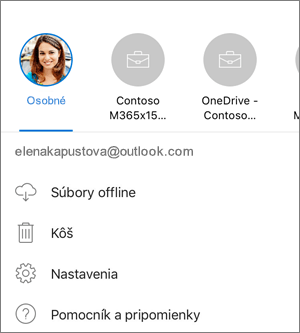
Do aplikácie OneDrive môžete pridať iba jedno osobné konto. Ak chcete otvoriť iné osobné konto, ťuknite na ikonu Ja 
Použitie prístupového kódu
Môžete nastaviť štvorciferný prístupový kód, ktorý zabráni ostatným používateľom zariadenia so systémom iOS získať prístup k vášmu OneDrive pre prácu alebo školu kontu. Ak to chcete urobiť, otvorte aplikáciu, ťuknite na ikonu Ja 

Odhlásenie z kont
Ak sa chcete odhlásiť z OneDrive pre konto domov alebo konto OneDrive pre prácu alebo školu, otvorte aplikáciu, ťuknite na ikonu Ja 

Informácie o technickej podpore
Aplikácia OneDrive vyžaduje iOS 12.0 alebo novšiu verziu. Aplikácia sa môže pripojiť k SharePoint v službe Microsoft 365 v službách Microsoft 365 (Enterprise, Education, Government a Dedicated), SharePoint Server 2019, SharePoint Server 2016 a SharePoint 2013. Overovanie systému Windows (NTLM) a overovanie založené na formulároch sú podporované pre SharePoint Server 2019, SharePoint Server 2016 a SharePoint 2013, označované aj ako lokálne. Lokálne nepodporujeme: Active Directory Federation Services (ADFS) (ADFS), Kerberos, základné overovanie, overovanie digest, šifrovanie SSL (Secure Sockets Layer) s vlastným podpisom alebo viaceré typy overovania v jednej zóne.
Potrebujete ďalšiu pomoc?
|
|
Kontaktovanie podpory
Ak potrebujete technickú podporu, prejdite na položku Kontaktovať podporu spoločnosti Microsoft, zadajte svoj problém a vyberte položku Získať pomoc. Ak stále potrebujete pomoc, zatraste mobilným zariadením a vyberte položku Nahlásiť problém. |











